Mpempe akwụkwọ furu efu na desktọpụ dị na Mac? Ma ọ bụ ọbụna njọ, ihe niile na desktọpụ okụrede na Mac? Atụna ụjọ. Edemede a ga-egosi gị otu ị ga-esi nwetaghachi nchekwa nke kwụsịrị na desktọpụ Mac na 2022 wee depụta ndozi 10 ị nwere ike ịnwale, n'agbanyeghị ma macOS gị bụ Ventura, Monterey, Big Sur, ma ọ bụ ndị ọzọ. Enwekwara ntụnye ego agbatịkwu iji nwetaghachi nchekwa nchekwa desktọpụ ehichapụ na Mac ngwa ngwa.
Kedu ihe kpatara nchekwa nchekwa desktọpụ ji daa na Mac? Ebee ka Ha gara?
Ọ bụ ihe a na-adịghị ahụkebe mana anyị na-agbaba na nsogbu nke Mac Desktop Folders efunahụ. Nke a nwere ike ịbụ nnukwu nsogbu n'ihi na ọ na-eduga na ọnwụ data na-emetụta ọrụ anyị. Enwere ike ibute folda desktọpụ na-apụ na Mac site na ebumnuche dị iche iche ma ebe a anyị kwubiri dị ka ndị a:
- Adobere akụrụngwa faịlụ na nchekwa ka ọ zoo ezighi ezi
- A na-ebuga nchekwa na ebe ọhụrụ site na mberede
- Command+Hichapụ na-ehichapụ folda na mberede
- Ntọala mmekọrịta iCloud ezighi ezi
- Nchekwa agwụla, enwere ike ihichapụ faịlụ ndị kacha ochie maka ojiji kacha nta
- Gbanyụọ ike mberede
- Chezọ ịchekwa nchekwa ahụ
- Degharịa
- Malware
- Ngwa nchekwa ndị otu nke atọ na-ehichapụ folda ndị ahụ n'ụzọ hiere ụzọ
- A na-agbanwe ntọala n'oge mmelite OS ma ọ bụ nwụnye
Kedu ebe nchekwa nchekwa ndị a furu efu gara? Dabere na ihe ndị anyị depụtara n'elu, enwere ike ibuga ha na ebe a na-ekpofu ahịhịa, gaa ebe ọhụrụ, ma ọ bụ zoo ebe na Mac gị ma anyị kwesịrị ị nwetaghachi ha.
Ụzọ 10 iji weghachi nchekwa na-apụ na Desktọpụ na Mac
N'ihi ihe dị iche iche na-akpata folda desktọpụ furu efu, ọ nwere ike ịchọ ndozi dị iche iche. Ka anyị malite na ndị nkịtị.
Malitegharịa ihe ahụ
Nke a bụ ihe dị mfe ma dị ngwa ngwa, mana ọ na-edozi nsogbu ahụ n'ọnọdụ ụfọdụ.
Kwụpụ 1. Control-pịa akara ngosi Finder na Dock mgbe ịpị ma jide igodo nhọrọ.
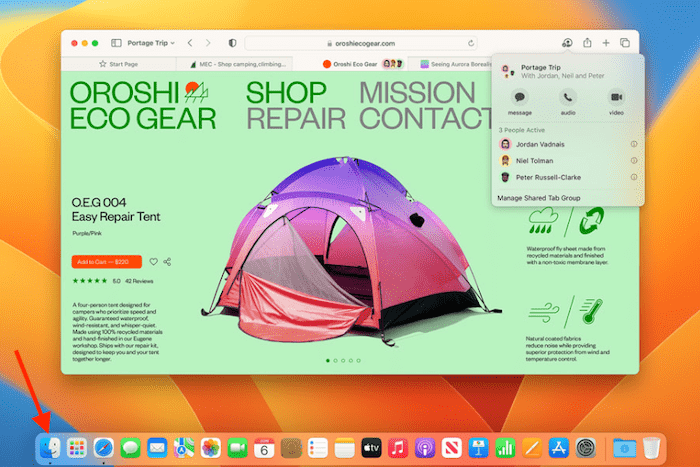
Nzọụkwụ 2. Pịa Relaunch nhọrọ na-egosi. Ọ ga-emegharị Finder.
Chọọ nchekwa
Mgbe ụfọdụ, a na-ebuga folda desktọpụ ahụ furu efu gaa ebe ọhụrụ site na iji òké ma ọ bụ igodo gị na-enyefe omume na mberede. Anyị nwere ike ịchọ na mac anyị wee tinyeghachi folda ndị ahụ furu efu na desktọpụ.
- Mepee ngwa Finder wee chọta igbe nchọta ntụpọ.

- Tinye aha folda gị furu efu wee họrọ ịchọ na Mac a.

- Wee pịa na nchekwa ma ọ bụ faịlụ aha wee chọta ebe ọhụrụ, ị nwere ike ibugharị nchekwa ahụ na desktọpụ ọzọ.
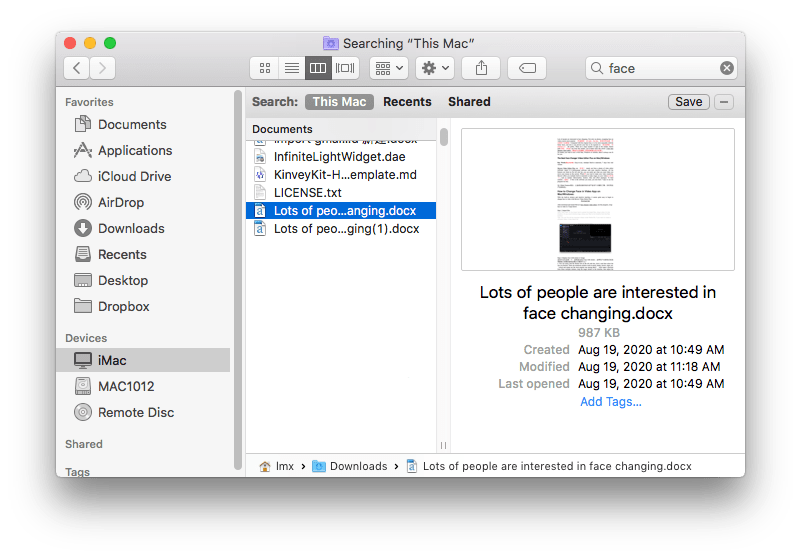
Gosi ihe Desktọpụ zoro ezo
Ọ bụrụ na folda ma ọ bụ nchekwa desktọpụ Mac gị niile kwụsịrị n'ihi na ezoro ezo maka ihe ụfọdụ, ị nwere ike ịlele wee chọta nchekwa zoro ezo site na iji Terminal.
- Nzọụkwụ 1. Mepee Terminal site na Spotlight.
- Nzọụkwụ 2. Pịnye ederede:
$ defaults dee com.apple.Finder AppleShowAllFiles ezi $ killall Finder
. Ugbu a ihe ndị ahụ zoro ezo kwesịrị igosi.

Gosi akara ngosi
The Mac desktọọpụ akara ngosi okụrede nsogbu na-erukwa. Enwere ngwọta abụọ ị nwere ike ịnwale.
- Hazie ihe desktọpụ. Njikwa-pịa mpaghara ojii. Họrọ Hazie Site > Snap na Grid.
- Jiri Finder. Gaa na Mmasị Chọta> Ozuruọnụ. Lelee igbe ndị a, dị ka egosiri na nseta ihuenyo dị n'okpuru.

Kpọgharia aha nchekwa aha
Ụfọdụ ndị nwere ike ịgbanwe aha njirimara Mac ha maka otu ihe ma ọ bụ ọzọ. Mgbe ụfọdụ, mgbanwe ahụ ga-eme ka folda ahụ pụọ na nsogbu desktọpụ. Ọzọkwa, ihe ndị ọzọ dị ka foto ndabere ga-apụkwa. Enwere ike idozi ya site na ịnyegharị folda aha.
Nzọụkwụ 1. Gaa na Finder. Site n'elu ụlọ mmanya, họrọ Gaa > Ụlọ. Nke a ga-emepe windo Finder ọhụrụ na aha njirimara gị pụta ìhè.
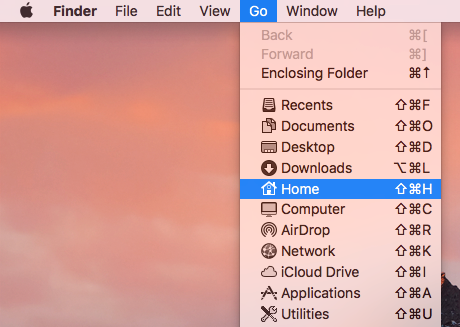
Kwụpụ 2. N'ime folda ndị edepụtara, chọta folda nwere ihe niile desktọpụ gị. Ọbụlagodi na ihe ndị a furu efu nwere ike ọ gaghị apụta mgbe ị na-achọ ha, ị nwere ike ịhụ ha n'otu n'ime nchekwa ndị a.
Nzọụkwụ 3. Nyegharịa folda ahụ na aha njirimara ochie gị.
Họrọ Documents na Desktop na iCloud Drive
Ọtụtụ mgbe, ndị nchekwa okụrede si na desktọpụ na Mac nke mere site iCloud ntọala. Mac na-eme ka ọ dị mfe ịchekwa nchekwa Desktọpụ gị na Documents n'igwe ojii ka ị nwee ike ịnweta ha ngwa ngwa na ngwaọrụ Apple gị niile. Ọ na-eme ka ihe dị mma. Otú ọ dị, mgbe ụfọdụ, ọ na-ewetakwa nkụda mmụọ ebe ọ nwere ike ime ka ihe ndị dị na desktọpụ na folda Desktọpụ na-apụ n'anya. N'okpuru ebe a bụ ka esi eweghachi folda ndị furu efu.
Nzọụkwụ 1. Gaa System Mmasị> iCloud.
Nzọụkwụ 2. Na elu aka nri nke iCloud window, pịa Nhọrọ bọtịnụ na-esote iCloud mbanye, nke ga-eweta ọhụrụ window.
Nzọụkwụ 3. Deselect nhọrọ Desktop & Documents nchekwa. Igbe ozi ga-apụta. Pịa bọtịnụ Gbanyụọ.
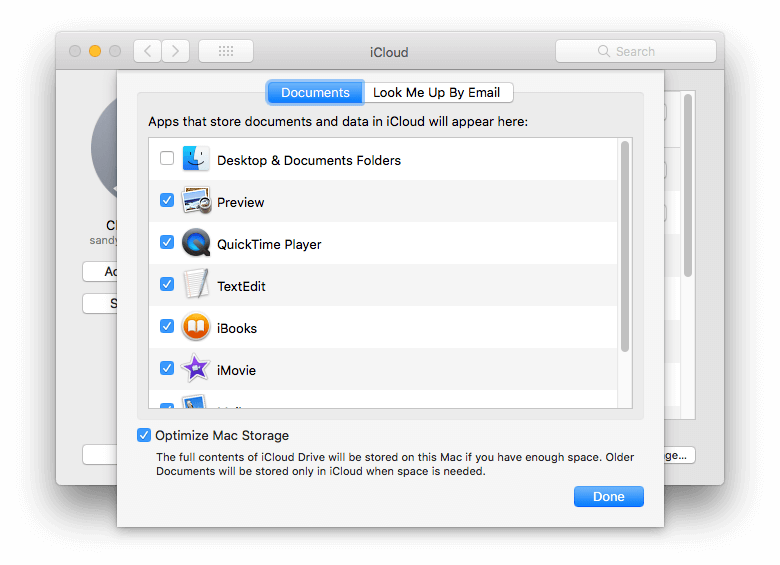
Nzọụkwụ 4. Na Finder, pịa iCloud mbanye nchekwa n'okpuru ọkacha mmasị. Pịa na Desktọpụ nchekwa n'ime ya. Detuo folda na faịlụ niile wee mado ha na desktọpụ gị. N'otu aka ahụ, ị nwere ike ime otu ihe ahụ na nchekwa Documents ma ọ bụrụ na ọ dị mkpa.
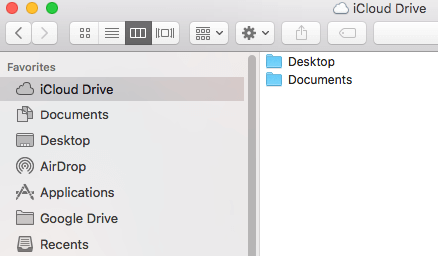
Nzọụkwụ 5. Ọ bụ nhọrọ. Ị nwere ike ịhọrọ ihichapụ folda Desktọpụ (nke efu ugbu a) na nchekwa iCloud Drive e kwuru n'elu.
Ọzọkwa, ị nwere ike họrọ gbanyụọ iCloud Drive mmekọrịta.
Weghachite nchekwa ndị kwụsịrị na Desktọpụ site na iji Software Iweghachite Data
Gbalịa ihe ngwọta 6 dị n'elu mana enweghị ike ị nwetaghachi folda desktọpụ ahụ furu efu na Mac gị. Ị chọrọ ọkachamara data mgbake software dị ka MacDeed Data Iweghachite inyere gị aka!
MacDeed Data Iweghachite na-arụ ọrụ na ọtụtụ data ọnwụ ọnọdụ, dị ka furu efu ma ọ bụ na-efu maka amaghị ihe kpatara ya, na-adịgide adịgide ihichapụ, ma ọ bụ formatted. Ọ na-enye atụmatụ ndị a:
- Ọkachamara data mgbake ngwọta maka dị iche iche data ọnwụ ọnọdụ
- Naghachi niile nkịtị faịlụ formats na ụdị dị ka oyiyi, akwụkwọ, videos, audio, wdg.
- Na-akwado ngwaọrụ dị iche iche dị ka nchekwa ime Mac, HD mpụga, kaadị ebe nchekwa, draịvụ USB, wdg.
- Na-akwado sistemụ faịlụ 9 dị ka APFS, ExFAT, FAT16, FAT32, HFS +, ext2, na NTFS
- Nye gị ohere ịhụchalụ faịlụ tupu mgbake
- Jiri mkpụrụokwu chọọ faịlụ ngwa ngwa, nha faịlụ, ụbọchị emepụtara, ụbọchị gbanwetụrụ
- Weghachite faịlụ na draịva mpaghara ma ọ bụ n'igwe ojii (Dropbox, OneDrive, GoogleDrive, pCloud, Igbe)
- Nye usoro mgbake dị mma, ngwa ngwa na naanị ọgụgụ
Gbalịa ya n'efu Gbalịa ya n'efu
Weghachite nchekwa ndị furu efu site na ndabere igwe oge
Ọ bụrụ na ị na-eji Time Machine kwado Mac gị ugboro ugboro, ihe ga-adị mfe. N'ọnọdụ dị otú ahụ, ị nwere ike ị nwetaghachi nchekwa ndị kwụsịrị na desktọpụ na Mac site na nkwado ndabere na mpaghara ahụ.
Nzọụkwụ 1. Kpọtụrụ gị Time Machine mpụga HD gị Mac. Pịa akara ngosi Time Machine na toolbar wee họrọ Tinye Time Machine.
Nzọụkwụ 2. A ọhụrụ window pop elu. N'akụkụ aka nri ala, ị nwere ike pịgharịa gaa na ala usoro iheomume wee chọta nkwado ndabere na mpaghara ọhụrụ emere tupu nchekwa desktọpụ gị apụọ.
Kwụpụ 3. Họrọ nchekwa ndị ịchọrọ iji nwetaghachi wee pịa Weghachi.

Jiri TinkerTool
Otu ihe nwere ike ịkpata nsogbu a bụ na arụrụala desktọpụ ahụ. Mmadụ nwere ike idozi ya site na ịmalitegharị Finder. Ọ bụrụ na ịmalitegharị anaghị arụ ọrụ, a ka nwere usoro ọzọ. Otu ga-achọ ngwa nke atọ a na-akpọ TinkerTool. Emebere ngwa a iji nye ndị ọrụ Mac ohere ịnweta mmasị na ntọala macOS ndị ọzọ.
Nzọụkwụ 1. Download na wụnye ngwa na gị Mac. Ẹkedori ya.
Nzọụkwụ 2. N'okpuru Finder tab, na-aga Finder nhọrọ ngalaba. Gbaa mbọ hụ na ahọpụtaghị nhọrọ atụmatụ Desktọpụ.
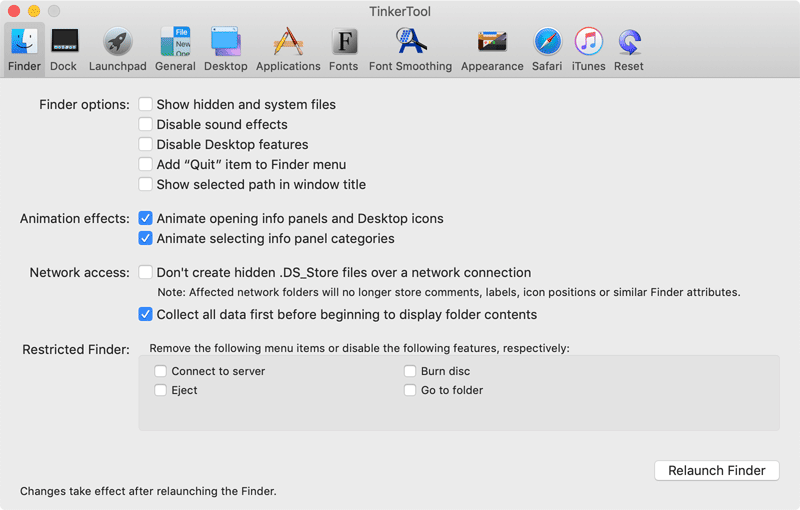
Nzọụkwụ 3. Pịa bọtịnụ Relaunch Finder dị n'akụkụ aka nri ala. Nke ahụ kwesịrị iweghachite folda desktọpụ furu efu na ihe ndị ọzọ ma ọ bụrụ na ọ dị.
Tinyegharịa macOS
Usoro ikpeazụ mana ọ dịghị ihe bara uru iji nwetaghachi folda desktọpụ gị furu efu bụ ịwụnye macOS ma mee ka ihe niile dị na Mac gị na-agba ọsọ nke ọma site na ihichapụ esemokwu ma ọ bụ nsogbu niile n'oge ntinyeghachi.
Otú ọ dị, ọ dịghị mfe ịwụnye macOS, anyị kwesịrị ịkwadebe mac anyị maka ntinyeghachi, na ndabere faịlụ wee soro usoro iji gaa na reinstalling.
- Jide n'aka na enwere ohere zuru ezu maka nrụgharị ahụ, ma ọ bụghị ya, hichapụ ma ọ bụ bufee faịlụ gị na ngwaọrụ nchekwa mpụga iji mee ka Mac gị dị maka ntinyeghachi.
- Jiri Time Machine kwado faịlụ ahụ tupu etinyegharịa ya.
- Pịa akara ngosi Apple> Malitegharịa ekwentị.
- Pịa ma jide Command + R ka ịmalitegharịa, ma hapụ ya ruo mgbe ị hụrụ akara Apple.
- Họrọ Tinyegharịa macOS xxx wee pịa Gaa n'ihu.
- Họrọ draịva maka ntinyegharị.
Agbatịpụrụ: Ụzọ kacha mfe iji weghachite nchekwa nchekwa Desktop ehichapụ na mberede na Mac
Ọ ga-adị mfe ị nwetaghachi folda desktọpụ ehichapụ na Mac, yana nhọrọ kachasị mma nke nbudata na ịwụnye mmemme mgbake data. Usoro a na-emetụta iweghachi folda desktọpụ kwagara na ebe a na-ekpofu ahịhịa, yana iweghachikwa nchekwa desktọpụ ehichapụ/ihe mkpofu na-adịgide adịgide.
Ngwá ọrụ anyị na-eji ka dị MacDeed Data Iweghachite , ihe omume anyị na-akwado naghachi okụrede nchekwa na Mac desktọpụ dị n'elu, ọ dị mfe iji na a pụrụ ịdabere na-enyere gị aka nweta ehichapụ desktọpụ nchekwa ọzọ.
Olee otú naghachi na mberede ehichapụ desktọpụ nchekwa na Mac na 3 nzọụkwụ
Nzọụkwụ 1. Download na wụnye MacDeed Data Iweghachite.
Gbalịa ya n'efu Gbalịa ya n'efu
Nzọụkwụ 2. Mepee ya. Gaa na Data Iweghachite, ma họrọ draịvụ ike ebe nchekwa desktọpụ na-ehichapụ.

Nzọụkwụ 3. Pịa iṅomi. Gaa na View Tree> Ndị ọrụ> Library> Desktọpụ.

Nzọụkwụ 4. Dị ka ọ na-enyocha, ị na-enwe ike ịlele na preview ozugbo Doppler results. Họrọ nchekwa Desktọpụ wee pịa Naghachi iji weghachi nchekwa desktọpụ ehichapụ na Mac.

Mmechi
Echegbula ma ọ bụrụ na nchekwa na-apụ na desktọpụ dị na Mac. Ị nwere ike ịnwale ụzọ ndị a kpọtụrụ aha n'elu. N'ọtụtụ ọnọdụ, ọ dị nnọọ mfe iweghachi ihe. Mgbe a bịara na ihichapụ na-adịgide adịgide na mberede, ị ga-achọ iji ngwanrọ ọkachamara dịka MacDeed Data Iweghachite . Akụrụngwa nwere ike iweghachite ọnwụ data kpatara ihichapụ na-adịgide adịgide, nhazi diski, ọdịda diski na ihe ndị ọzọ. Maka faịlụ na nchekwa dị mkpa, a na-atụ aro ka ị na-akwado ha mgbe niile.
Ngwa mgbake data kacha mma maka Mac
- Naghachi faịlụ na nchekwa ndị kwụsịrị na desktọpụ nke ọma
- Na-arụ ọrụ na nchekwa na faịlụ ndị kwụsịrị, ehichapụ kpamkpam, hazie, wdg.
- Weghachite nchekwa, foto, akwụkwọ, ọdịyo, vidiyo, ozi-e na ndị ọzọ
- Kwado draịva ime Mac, HD mpụga, kaadị SD, draịvụ USB, wdg.
- Jiri mfe ịhụchalụ akwụkwọ, foto, vidiyo na faịlụ ọdịyo tupu mgbake
- Wepụta faịlụ nwere mkpụrụokwu, nha faịlụ na ụbọchị
- Weghachite faịlụ na draịva mpaghara ma ọ bụ n'igwe ojii (Dropbox, OneDrive, GoogleDrive, pCloud, Igbe)
- Tinye ma nyocha ngwa ngwa na nke miri emi ka ịchọta faịlụ kachasị

